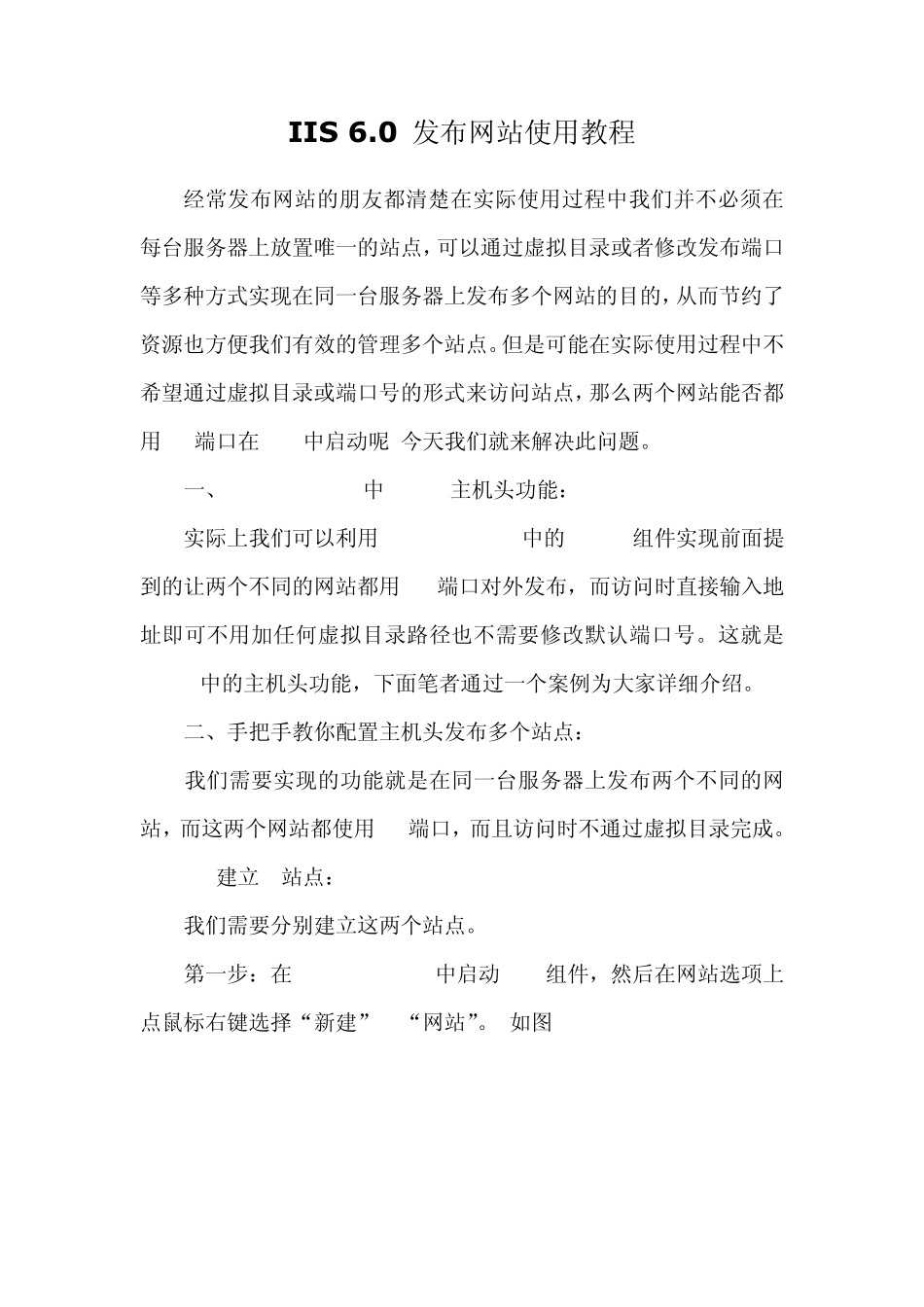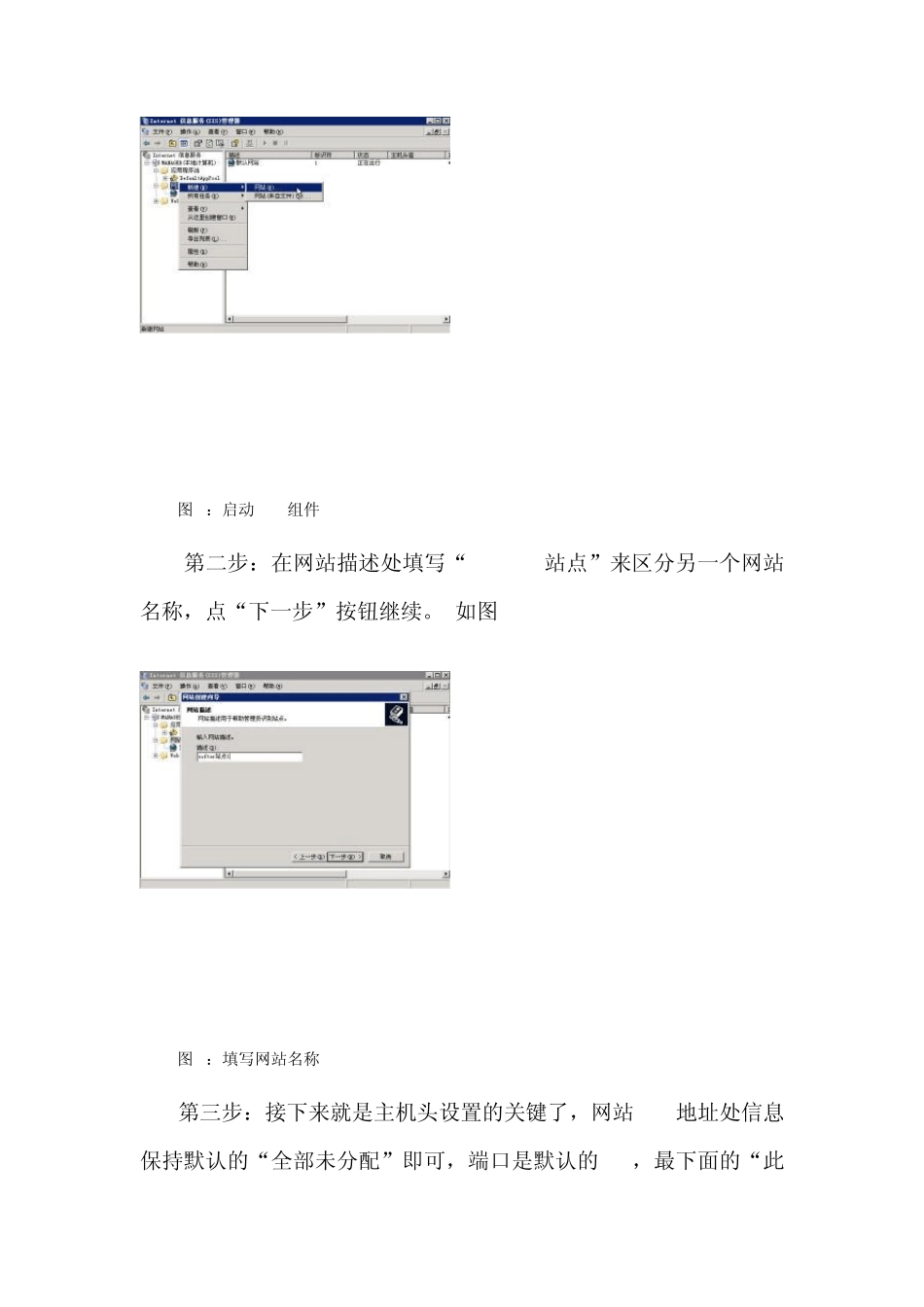IIS 6.0 发布网站使用教程 经常发布网站的朋友都清楚在实际使用过程中我们并不必须在每台服务器上放置唯一的站点,可以通过虚拟目录或者修改发布端口等多种方式实现在同一台服务器上发布多个网站的目的,从而节约了资源也方便我们有效的管理多个站点。但是可能在实际使用过程中不希望通过虚拟目录或端口号的形式来访问站点,那么两个网站能否都用 80端口在 IIS中启动呢?今天我们就来解决此问题。 一、Windows 2003中 IIS 6主机头功能: 实际上我们可以利用 Windows 2003中的 IIS 6组件实现前面提到的让两个不同的网站都用 80端口对外发布,而访问时直接输入地址即可不用加任何虚拟目录路径也不需要修改默认端口号。这就是IIS 6中的主机头功能,下面笔者通过一个案例为大家详细介绍。 二、手把手教你配置主机头发布多个站点: 我们需要实现的功能就是在同一台服务器上发布两个不同的网站,而这两个网站都使用 80端口,而且访问时不通过虚拟目录完成。 (1)建立A站点: 我们需要分别建立这两个站点。 第一步:在 Windows 2003中启动 IIS组件,然后在网站选项上点鼠标右键选择“新建”->“网站”。(如图 1) 图1:启动IIS组件 第二步:在网站描述处填写“softer站点”来区分另一个网站名称,点“下一步”按钮继续。(如图2) 图2:填写网站名称 第三步:接下来就是主机头设置的关键了,网站IP地址处信息保持默认的“全部未分配”即可,端口是默认的 80,最下面的“此网站的主机头”输入一个域名,当然如果真的要对internet发布自己的网站,这个域名是要输入真实的已经注册的。笔者填写www.softer.com作为该网站的主机头。(如图3) 图3:填写域名 第四步:选择网站发布的主目录,通过“浏览”按钮定位站点文件夹。(如图4) 图4:选择网站发布主目录 第五步:设置网站访问权限,这个就要根据自己站点的特征决定了。(如图5) 图5:设置网站访问权限 至此我们就完成了第一个站点的创建和发布工作,该站点对应的主机头(域名)为www.softer.com。 (2)建立B站点: 接下来还要建立和发布另外一个站点。 第一步:在Windows 2003中启动IIS组件,然后在网站选项上点鼠标右键选择“新建”->“网站”,出现“网站创建向导”。(如图6) 图6:启动“网站创建向导” 第二步:网站描述填写“pacino站点”以示区别。(如图7) 图7:填写网站描述 第三步:设置第二个网站的主机头信息,填写 www.pacino.com地址作为此站点的主机头,其...